Kako s lakoćom izbrisati Slack poruke

Neka nestane kajanje pošiljatelja i naučite kako izbrisati Slack poruke. Ovdje ćete također pronaći vodič korak po korak za skupno brisanje Slack poruka.
Sigurnosne kopije podataka važna su zaštita od rizika gubitka podataka; međutim, oni ne znače toliko ako ih ne možete koristiti ako ikada doživite događaj gubitka podataka. Slack nudi značajku izvoza podataka koja vam omogućuje izvoz i sigurnosno kopiranje podataka kao što je povijest poruka. Iako neki podaci, poput sadržaja privatnih kanala i izravnih poruka, povijest poruka javnih kanala mogu biti važni i vjerojatno bi ih inače bilo teže zamijeniti.
Uz značajku izvoza radnog prostora, Slack vam također omogućuje uvoz tih podataka. Bez ovog drugog dijela, značajka bi bila gotovo potpuno besmislena. Jedna od drugih mogućih upotreba značajki izvoza i uvoza podataka je migracija jednog radnog prostora u drugi, na primjer, kao dio korporativnog spajanja. Iako se jedan radni prostor može odabrati kao primarni, mogu postojati kanali s korisnim podacima koje želite spojiti u novi radni prostor.
Da biste mogli uvesti povijest Slack poruka, morate proći kroz postavke radnog prostora . Da biste tamo došli, prvo morate kliknuti na naziv radnog prostora u gornjem desnom kutu. Zatim na padajućem izborniku odaberite " Postavke i administracija ", a zatim " Postavke radnog prostora " da biste otvorili postavke radnog prostora u novoj kartici.
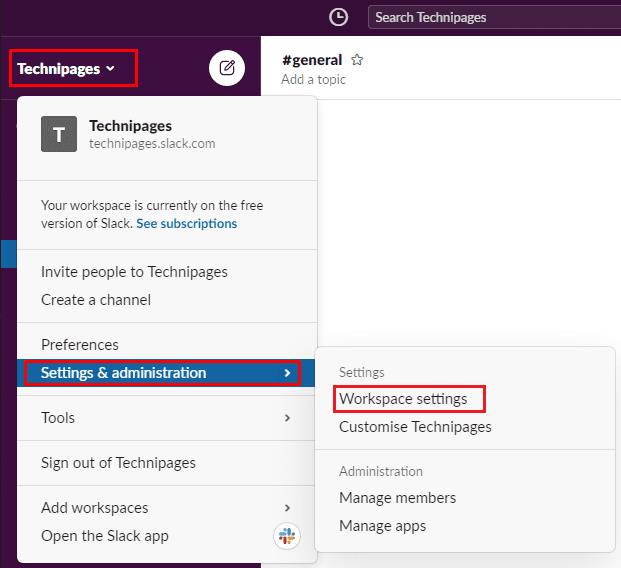
Da biste došli do postavki radnog prostora, kliknite naziv radnog prostora na bočnoj traci, zatim odaberite "Postavke i administracija" i "Postavke radnog prostora".
Kada ste u postavkama radnog prostora, kliknite gumb u gornjem desnom kutu postavki, s oznakom "Uvoz/izvoz podataka".
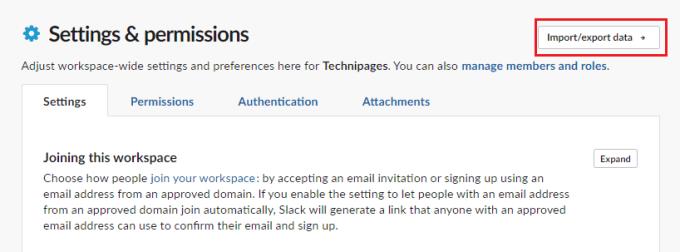
Kliknite "Uvoz/izvoz podataka" u gornjem desnom kutu.
Na zadanoj kartici "Uvoz" kliknite na "Uvoz" za podatke iz Slacka.
Savjet : Također možete uvesti podatke iz nekih drugih sličnih aplikacija, točni koraci se razlikuju ovisno o aplikaciji, ali koncept je isti. Slack također općenito pruža korisne pozadinske informacije i vodiče za praćenje procesa.
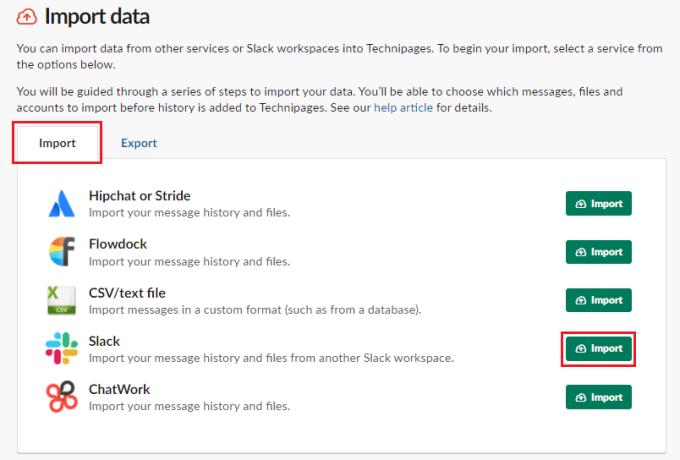
Kliknite na "Uvoz" u odjeljku "Slack".
Slack nudi vodič kroz cijeli proces uvoza koji objašnjava svaki pojam i opciju koja stvarno može pomoći. Da biste ga otvorili, kliknite "Vodič za pregled". Kliknite Dalje za nastavak postupka prijenosa izvoza. Ovdje možete odabrati da navedete vezu za preuzimanje Slack izvoza ili možete ručno prenijeti datoteku.
Nakon što je prijenos dovršen, morate konfigurirati što ćete učiniti s korisnicima. Možete napraviti različite izbore za sveobuhvatne grupe "korisnika s podudarnim adresama e-pošte", "aktivnih korisnika bez odgovarajuće adrese e-pošte" i "deaktiviranih korisnika bez odgovarajuće adrese e-pošte".
Zatim morate odabrati način uvoza kanala. Možete odabrati što će se dogoditi s javnim kanalima s odgovarajućim odredišnim javnim kanalom, što će se dogoditi s javnim kanalima bez odgovarajućih odredišnih kanala i što će se dogoditi s arhiviranim kanalima bez odgovarajućih kanala.
Na kraju pregledajte postavke koje ste odabrali i kliknite "Uvezi" ako ste s njima zadovoljni. Tada ćete vidjeti traku napretka koja vam pokazuje stanje vašeg procesa uvoza. Nakon dovršetka uvoza primit ćete e-poruku s potvrdom.
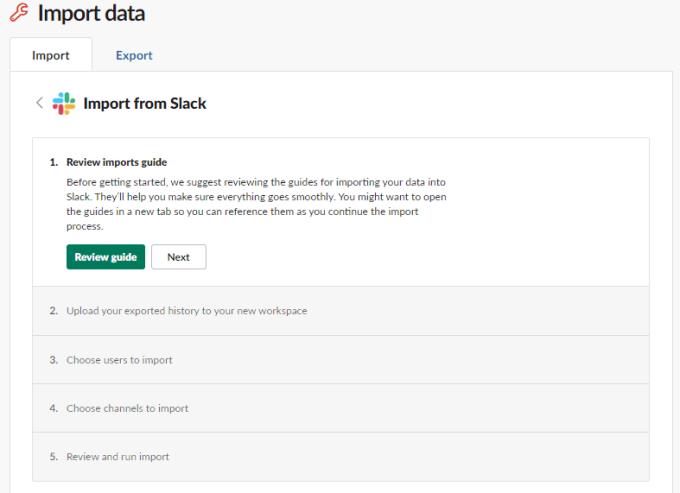
Prođite kroz korake uvoza da biste prenijeli svoj izvoz, odaberite što će se dogoditi korisnicima i odaberite što će se dogoditi s kanalima.
Ako ikada trebate vratiti iz sigurnosne kopije ili se spojiti s drugim radnim prostorom, htjet ćete moći uvesti svoje izvezene podatke. Slijedeći korake u ovom vodiču, možete uvesti prethodno izvezene podatke u svoj radni prostor.
Neka nestane kajanje pošiljatelja i naučite kako izbrisati Slack poruke. Ovdje ćete također pronaći vodič korak po korak za skupno brisanje Slack poruka.
Dodajte dodatni sloj sigurnosti svojim Slack računima uključivanjem dvofaktorske provjere autentičnosti. Pogledajte kako ga je jednostavno omogućiti.
Trebate li ID za članove Slacka? Pogledajte koje korake trebate slijediti da biste ga brzo pronašli.
Jedna od cool značajki Slacka je Slackbot, koji je bot koji odgovara na određene naredbe. Slackbot se također može konfigurirati tako da pruža prilagodljivost
Kako biste sve sumnjive aktivnosti držali pod kontrolom, možete koristiti zapisnike pristupa Slacks. Pogledajte kako mu možete pristupiti.
Kada tema postane previše popularna da bi se zanemarila, zašto ne stvoriti kanal za nju na Slacku? Pogledajte kako možete stvoriti kanal.
Pobrinite se da svi slijede vaše smjernice kada se imenuju na Slacku. Pogledajte kako prikazati ta pravila u ovom vodiču.
Niste zadovoljni zadanim zapisnikom radnog mjesta na Slacku? Pogledajte koje korake trebate poduzeti da biste ga promijenili.
Emoji su zabavan i bezbrižan način komunikacije, čak rade i preko jezičnih barijera jer se ne oslanjaju na riječi. Postoji ogroman broj Trebate određenu vrstu emotikona dostupnih u vašem Slack radnom prostoru? Upotrijebite ovaj vodič za dodavanje vlastitih prilagođenih emotikona.
Slack je online chat program koji često koriste tvrtke i drugi profesionalci kako bi ostali u međusobnom kontaktu. Slack program ima mnogo
Može biti teško pronaći načine kako pomoći svom timu da se poveže, a da pritom ostane produktivan. Možda ste čuli za Slack, aplikaciju za razmjenu poruka koja čini se da donosi sve
Pogledajte kako je lako promijeniti vremenske zone u Slacku uz ovaj vodič. Promijenit ćete svoju vremensku zonu za manje od minute.
Iako je Jira aplikacija nova, brzo je postala jedna od najboljih aplikacija za postavljanje podsjetnika i obavijesti u Slack grupama. Ne samo da Jira Ovaj vodič vas uči o postavljanju Jira podsjetnika u Slack grupama.
Vrijeme je da svi promijene svoje lozinke na Slacku. Pogledajte kako natjerati svakoga da stvori novi.
Izrada sigurnosne kopije važnih Slack poruka je neophodna. Pogledajte kako možete izvesti svoje podatke Slack radnog prostora.
Slack je aplikacija za internetsko ćaskanje koja omogućuje da vaši razgovori ostanu organizirani dok radite. Razgovori se mogu dogovoriti po temama, privatni
Dobivate previše e-poruka? Ako želite ukloniti Slack obavijesti e-pošte iz svoje pristigle pošte, ovi će vas savjeti zanimati.
Obavijesti u Slacku izvrstan su način da budete u toku s porukama koje ste primili, komentarima u kojima ste spomenuti i nitima poruka koje ste primili
Ne želite da itko na Slacku zna da ste na pozivu? Pogledajte kako spriječiti aplikaciju da promijeni vaš status.
Tražite djelatnika mjeseca? Pogledajte kako možete usporediti podatke zahvaljujući analitici članova Slacksa i kako ih možete pronaći.
Saznajte kako riješiti uobičajeni problem treptanja ekrana u Google Chrome web pregledniku.
Ako LastPass ne može povezati sa svojim poslužiteljima, očistite lokalnu predmemoriju, ažurirajte upravitelj lozinki i onemogućite svoje ekstenzije preglednika.
Pitate se kako integrirati ChatGPT u Microsoft Word? Ovaj vodič vam pokazuje točno kako to učiniti s dodatkom ChatGPT za Word u 3 jednostavna koraka.
Trebate li zakazati ponavljajuće sastanke na MS Teams s istim članovima tima? Saznajte kako postaviti ponavljajući sastanak u Teams.
Trenutno nije moguće onemogućiti anonimna pitanja u Microsoft Teams Live Događajima. Čak i registrirani korisnici mogu slati anonimna pitanja.
Prikažemo vam kako promijeniti boju označavanja za tekst i tekstualna polja u Adobe Readeru kroz ovu uputu korak po korak.
Želite onemogućiti ekran ažuriranja softvera Apple i sprečiti ga da se prikazuje na vašem Windows 11 PC-u ili Macu? Isprobajte ove metode odmah!
Ovdje pronađite detaljne upute o tome kako promijeniti niz korisničkog agenta u Appleovom Safariju za MacOS.
Vidite li često grešku Žao nam je, nismo se mogli povezati s vama na MS Teams? Pokušajte ove savjete za otklanjanje poteškoća kako biste se riješili ovog problema!
Spotify može postati dosadan ako se automatski otvara svaki put kada uključite svoje računalo. Onemogućite automatsko pokretanje pomoću ovih koraka.



























